Installazione di un dispositivo audio su Windows 7
Ci sono molte pagine su Internet in cui offrono il download di driver audio, non avere fretta. In ogni computer, netbook o laptop, asus o meno.
A seconda di quanto costa la sala operatoria sistema di Windows 7 o XP: le schede audio sono diverse. Pertanto, devi scegliere esattamente per il tuo modello.
Puoi determinare con la massima precisione i codici DEV e VEN della tua scheda audio o del programma Everest.
Per i principianti, tali definizioni possono causare alcune difficoltà, quindi descriverò modi semplici come trovare e installare di più i migliori piloti al suono.
Immediatamente qui voglio notare che il metodo di ricerca descritto di seguito è adatto a tutti, e non solo al suono. È il più semplice e accessibile a tutti gli utenti di computer alle prime armi.
Come identificare i driver audio
Come scritto sopra, puoi usare il programma Everest, ma ce ne sono due ma: devi scaricarlo ed essere in grado di usarlo, quindi rimandiamo questa opzione per tempi migliori e useremo di più metodo semplice cerca i driver audio
Per fare ciò, apri il "pannello di controllo" (premi start, sarà sul lato destro), cerca il "gestore dispositivi" e fai clic su di esso.
C'è accesso a tutti driver installati compreso il suono. Siamo interessati solo ai seguenti "dispositivi audio video e giochi".
Al contrario, sul lato sinistro c'è un piccolo triangolo nero (menu esteso), è necessario fare clic su di esso.
Dopo aver fatto clic, vedrai i tuoi driver. Se fai clic su di essi tasto destro mouse, si aprirà una nuova finestra, in essa in fondo seleziona le proprietà. Guarda l'immagine.
Nella maggior parte dei casi, è completamente sufficiente scoprire il sito Web del fornitore. (vedi la figura sotto) Successivamente, vai su di esso e cerca i tuoi driver audio.
Se necessario Informazioni aggiuntive, per una ricerca più precisa, nell'opzione "dettagli", come mostrato in figura, è possibile trovarlo velocemente.
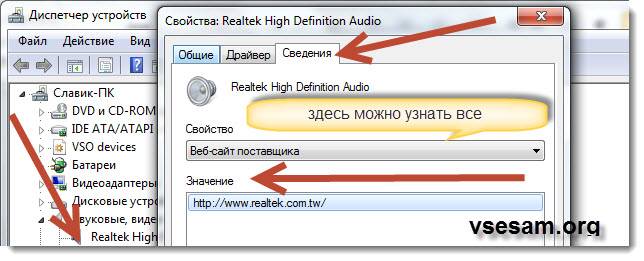
Inoltre, puoi provare ad aggiornare l'audio direttamente da Gestione dispositivi (questo metodo non sempre funziona).
Basta fare clic per aggiornare i driver, indicare dove cercare (se si dispone di un disco, inserirlo nell'unità, in caso contrario scegliere via Internet) e aggiornare.
Non ci sono difficoltà nell'installare i responsabili del suono. Dopo il download, di solito sono nell'archivio, il che significa che scompattiamo.
- A proposito, quasi dimenticavo. Apparso di recente. Puoi scaricarlo cliccando sul link. È piccolo e in russo.
È tutto. Il metodo sopra descritto è il più semplice e allo stesso tempo molto efficace. Il punto è sceglierli esattamente per la tua scheda madre.
Penso che dopo aver letto questo articolo, puoi cercare e installare autonomamente i driver audio sul tuo PC.
Siamo abituati a utilizzare il computer al meglio nella vita di tutti i giorni, anche per ascoltare la musica, che richiede driver per la scheda audio di Windows 7. Di solito, i problemi con i driver sorgono dopo aver reinstallato il sistema operativo. Nonostante il fatto che durante l'installazione del sistema operativo nel 90% dei casi, i driver vengano installati automaticamente, capita anche che debbano essere reinstallati in seguito. Vediamo come risolvere il problema con la scheda audio in Windows 7, se si presenta ancora.
Installazione del driver della scheda audio
Dopo aver installato il sistema operativo, vai in "Gestione dispositivi" e controlla l'installazione di tutti i driver. Di solito, i dispositivi per i quali i driver non sono stati trovati o installati si trovano nella riga "Altri dispositivi". Se esiste una tale linea, è necessario espanderla e verificare se sono presenti dispositivi audio. Se c'è, allora la situazione deve essere corretta.
Il fatto che il driver audio non sia installato è indicato anche dalla croce rossa sull'icona dell'altoparlante nell'angolo in basso a destra dello schermo (nel vassoio).
Per risolvere la situazione, dobbiamo scaricare un driver della scheda audio per Windows 7. Per farlo:
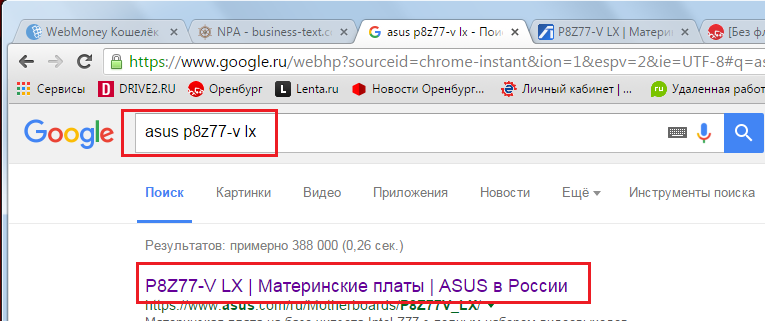
Successivamente, è necessario installare il driver. Per fare ciò, esegui il file scaricato e segui le istruzioni di installazione. Al termine dell'installazione, potrebbe essere necessario riavviare il computer.
Il risultato dell'installazione del driver della scheda audio sarà la scomparsa della croce rossa sull'altoparlante nell'angolo in basso a destra dello schermo accanto all'orologio e, naturalmente, l'aspetto tanto atteso del suono.
Procediamo allo stesso modo per trovare un driver per una scheda audio che non sia integrata nella scheda madre. Come frase di ricerca indichiamo il modello della scheda audio stessa. Vai al sito Web del produttore, dove puoi scaricare un driver audio gratuito per Windows 7. Prima di scaricare il file, dovrai anche selezionare il tipo e il numero di bit del sistema operativo.
Se non riesci a installare il driver su scheda audio, puoi sempre contattare uno specialista! Puoi familiarizzare con il costo dei servizi per l'installazione dei driver. Puoi scoprire dove scaricare i driver per Windows 10.
Installazione del driver dal sito Web ufficiale di Realtek
I prodotti Realtek più famosi sono i codec audio AC97, la cui quota di mercato Realtek (principalmente concentrata nelle schede audio integrate) è del 50%.
Se il tuo computer o laptop ha un chip audio integrato di Realtek, puoi scaricare il driver suono realtek per Windows 7 completamente gratuito dal sito Web dell'azienda. Per questo hai bisogno di:
- vai al sito di Realtek;
- seleziona la sezione Download;
- selezionare il prodotto desiderato;
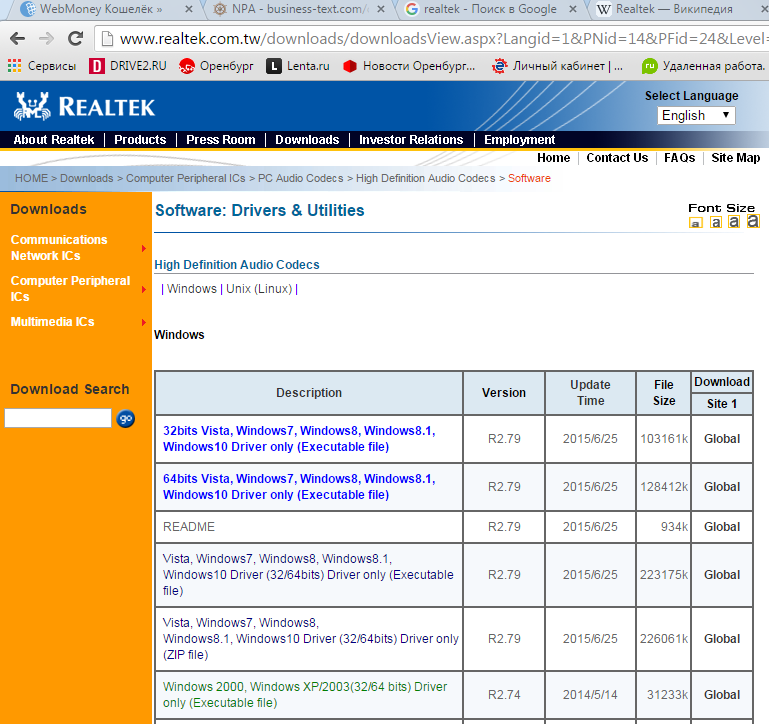
- accettare il contratto di licenza;
- scegli quello che vuoi sistema operativo e scarica il file.
L'ulteriore installazione viene eseguita per analogia. Eseguire il file, seguire le istruzioni sullo schermo. Riavvia il computer se necessario.
C'è un altro modo per installare il driver per il suono - usando vari pacchetti di driver, la cui essenza è che sul computer viene installato un programma che analizza lo stato del driver e, se necessario, lo installa o lo aggiorna.
Configurazione dell'audio sul computer
Dopo aver installato il driver sulla scheda audio, è necessario configurarlo. In Windows 7, esiste un programma standard per la regolazione dell'audio su un computer. Per aprirlo, fai clic su "Start" e digita "Suono" nella barra di ricerca. Si aprirà una finestra in cui è possibile effettuare varie impostazioni audio: aumentare il volume, aggiungere effetti, ecc.
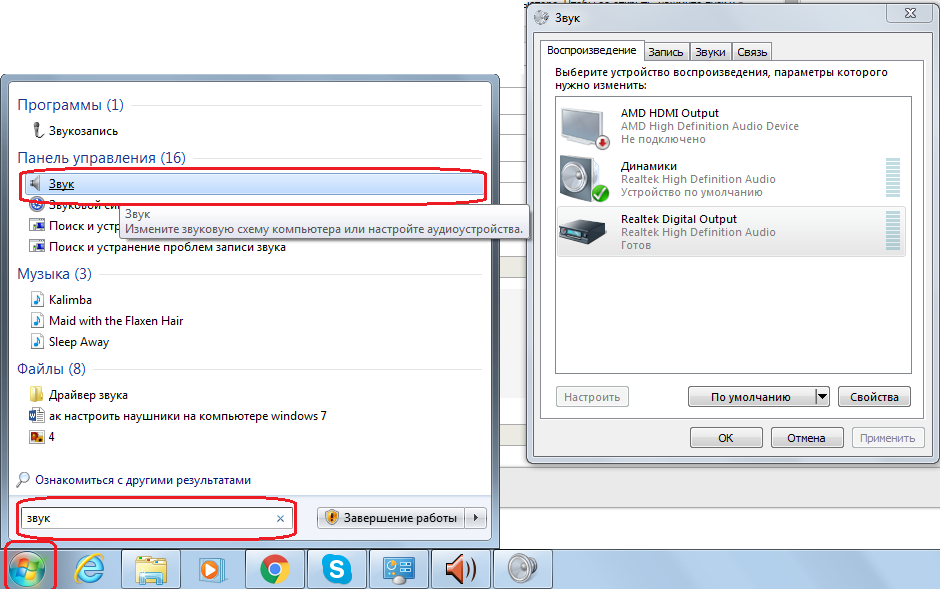
Se disponi di un chip audio Realtek, è molto probabile che Realtek HD Manager sia già installato sul tuo computer. Puoi trovarlo nel seguente modo: "Start", digita "Gestore" nella barra di ricerca. Realtek HD Manager dovrebbe apparire nell'elenco dei software trovati. Selezionalo e aprilo. Questo programma speciale per impostare l'audio sul computer realtek. Contiene tutto impostazioni audio... Qui puoi modificare il bilanciamento tra gli altoparlanti, applicare effetti aggiuntivi, aumentare o diminuire il volume e anche visualizzare quali connettori sono attualmente collegati.
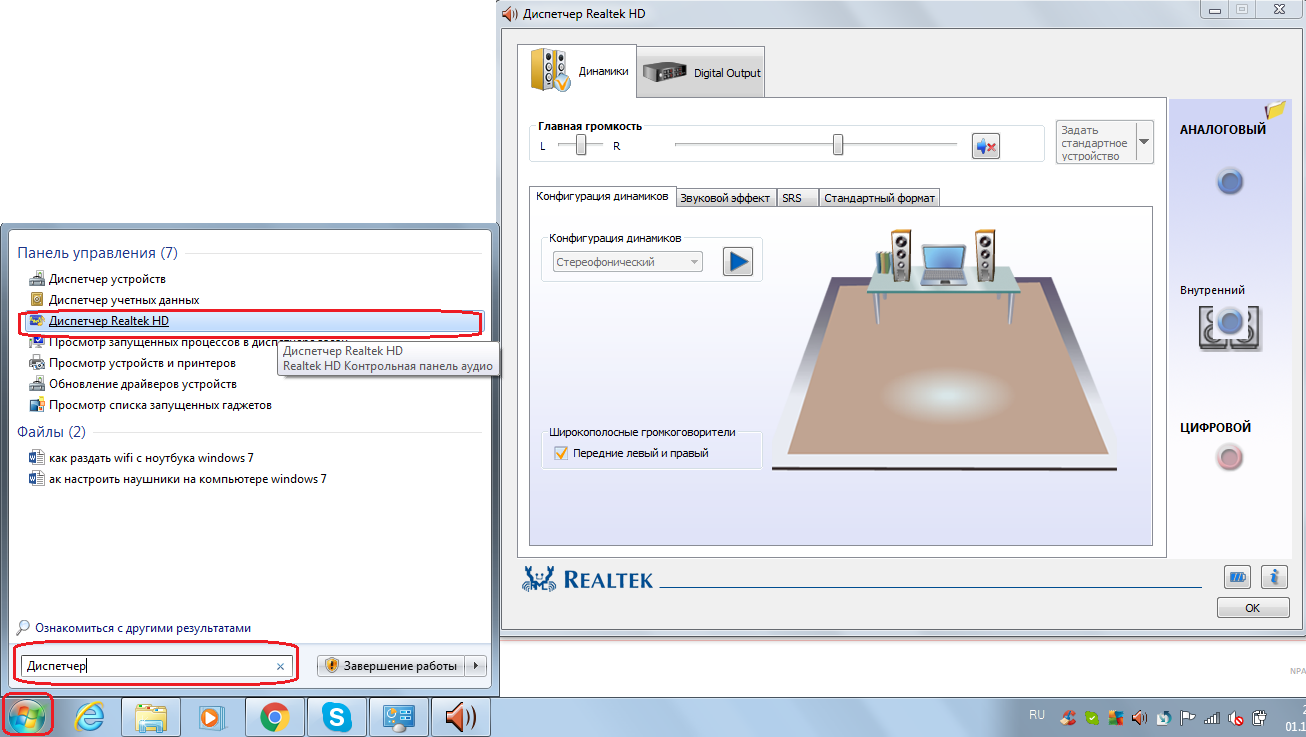
Se hai installato questo software sul tuo computer, dovrebbe esserci un'icona di un altoparlante marrone accanto all'orologio. Facendo clic con il tasto destro su di esso e selezionando Sound Manager si aprirà Realtek HD Manager.
Considerando che il computer oggi si è praticamente trasformato in un complesso multimediale, gli utenti dovrebbero avere una conoscenza di base della messa a punto del suono. L'autoinstallazione dei driver dovrebbe diventare una conoscenza comune. Abbiamo considerato diversi modi per scaricare un driver audio gratuito per Windows 7. Puoi sempre scegliere il metodo che fa per te.
Una delle domande chiave che la maggior parte dei proprietari deve risolvere computer personale, suona così: "Come faccio a configurare l'audio su Windows 7?". Se prima l'altoparlante del sistema era l'unica fonte di suono, ora i produttori offrono buone soluzioni multicanale. Tuttavia, il loro potenziale potrebbe rimanere irrealizzato se non sai come configurare l'audio su Windows 7. Questo compito può essere risolto diversi modi, la cui scelta dipende dalle esigenze dell'utente stesso. Quindi, uno è abbastanza perché il sistema sia in grado di riprodurre almeno qualcosa, un altro vuole il supporto ASIO e il terzo, leggendo come impostare l'audio su Windows 7, cerca di ottenere frequenze profonde e pulite.
Inizio
Un adattatore audio, o scheda audio, è responsabile dell'output e dell'elaborazione del suono in qualsiasi computer. Fisicamente, può essere una scheda separata composta da PCB contenente microcircuiti ed elementi di reggiatura. Per connettersi al connettore scheda madreè fornito un pettine di contatti striscianti. Questa soluzione è chiamata discreta e molto spesso consente di ottenere una qualità del suono accettabile.
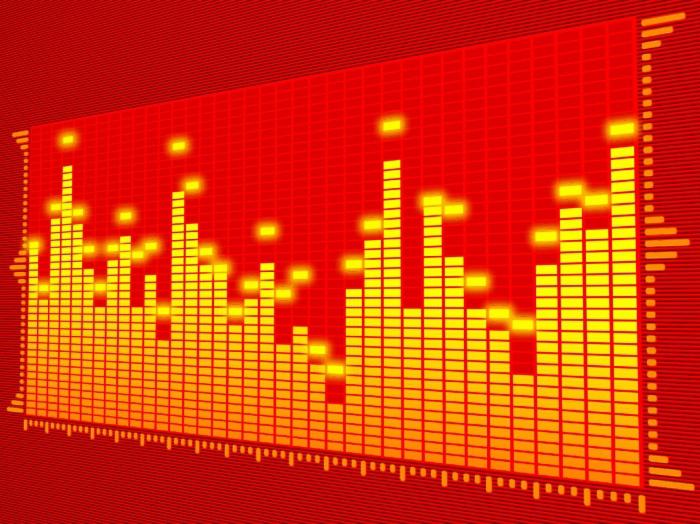 La seconda opzione è rappresentata da un dispositivo integrato. Consiste nel fatto che il chip viene posizionato dal produttore su scheda madre, quindi, alcuni degli elementi (alimentatore) vengono utilizzati insieme. Semplice ed economico. Tuttavia, la qualità non è sempre all'altezza.
La seconda opzione è rappresentata da un dispositivo integrato. Consiste nel fatto che il chip viene posizionato dal produttore su scheda madre, quindi, alcuni degli elementi (alimentatore) vengono utilizzati insieme. Semplice ed economico. Tuttavia, la qualità non è sempre all'altezza.
Affinché la scheda possa riprodurre il flusso audio, è necessario installare uno speciale programma di controllo- autista. Gli utenti interessati a come impostare l'audio su Windows 7 dovrebbero sapere che a volte una banale sostituzione del driver con nuova versione(vengono periodicamente aggiornati dagli sviluppatori) consente di ottenere una migliore qualità del suono. Inoltre, a volte vengono aggiunti nuovi elementi di personalizzazione del software all'interfaccia.
Conclusione: il driver da installare deve essere uno dei ultime versioni, ma per nulla quello offerto dal sistema operativo.
Regolazione
Il pannello di controllo ha una sezione chiamata "Suono". Qui puoi specificare il dispositivo che verrà utilizzato dal sistema per emettere l'audio per impostazione predefinita. Particolarmente vero per i computer con più soluzioni audio.  Di recente, stanno diventando sempre di più, poiché anche le schede video sono dotate della capacità di emettere un flusso audio. Tutti i componenti non necessari nell'elenco devono essere disabilitati ( bottone giusto topo).
Di recente, stanno diventando sempre di più, poiché anche le schede video sono dotate della capacità di emettere un flusso audio. Tutti i componenti non necessari nell'elenco devono essere disabilitati ( bottone giusto topo).
Se ora si punta al dispositivo principale, i pulsanti "Proprietà" e "Configura" diventano attivi. Nelle impostazioni, è necessario specificare la modalità operativa desiderata: stereo o multicanale. A proposito, la personalizzazione delle finestre ti consente di posizionare più comodamente gli elementi sullo schermo, per vedere cosa viene configurato e perché.
Successivamente, è necessario aprire "Proprietà". Qui, nella scheda miglioramenti, dovresti disabilitare (!) Tutto non necessario. A meno che non si possa lasciare la compensazione dei toni e l'equalizzatore (per gli amanti delle alte o basse frequenze).
La scheda Avanzate consente di specificare il formato di output. Si noti che se viene impostato qualcosa di diverso da "16 bit, 44 KHz", l'equalizzatore risulta essere inattivo dopo ogni riavvio. Per tutti gli altri casi, si consiglia di selezionare “24 bit, 96 kHz”.
L'impostazione dell'audio su un laptop viene eseguita in modo simile.
 Come mettere una melodia (suoneria) su una chiamata per ZTE Blade M, L4, V956, v815w Scarica suonerie zte
Come mettere una melodia (suoneria) su una chiamata per ZTE Blade M, L4, V956, v815w Scarica suonerie zte Come mettere una melodia (suoneria) su una chiamata per ZTE Blade M, L4, V956, v815w Phone zte 320 come impostare una melodia
Come mettere una melodia (suoneria) su una chiamata per ZTE Blade M, L4, V956, v815w Phone zte 320 come impostare una melodia Come eseguire l'hard reset su LG Optimus L5 e Android Lji simili
Come eseguire l'hard reset su LG Optimus L5 e Android Lji simili